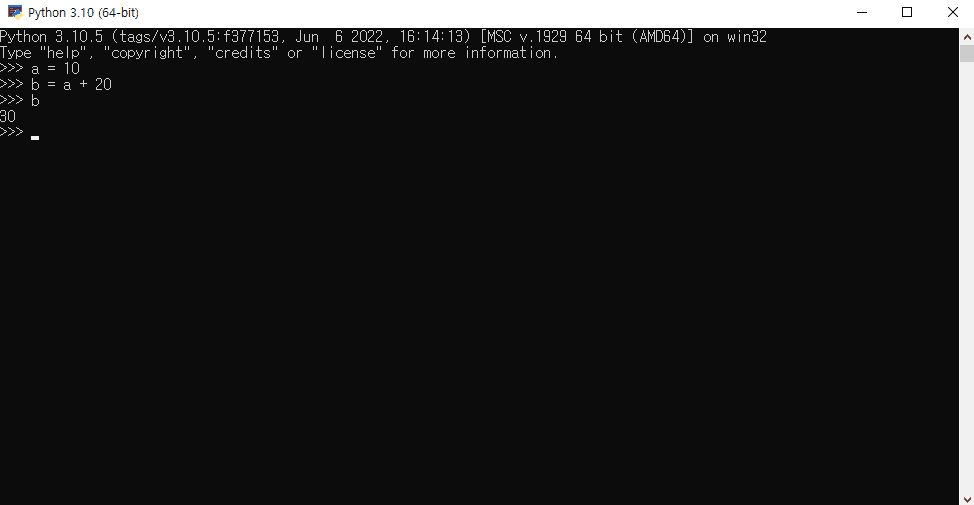윈도우에서 Python을 설치하고 PATH를 설정하는 방법을 소개합니다.
윈도우에 명령형 프로그램을 설치할 때 헷갈리고 어려운 부분은 PATH를 설정하는 부분입니다. 파이썬을 설치할 때 PATH를 자동으로 설정하도록 옵션을 선택해주면 설치 중에 알아서 설정해줍니다.
1. Python 설치 파일 다운로드
파이썬 공홈에 들어가시면 Downloads -> Windows 메뉴가 있는데 여기에 들어가시면 윈도우 설치 파일을 다운로드할 수 있습니다.
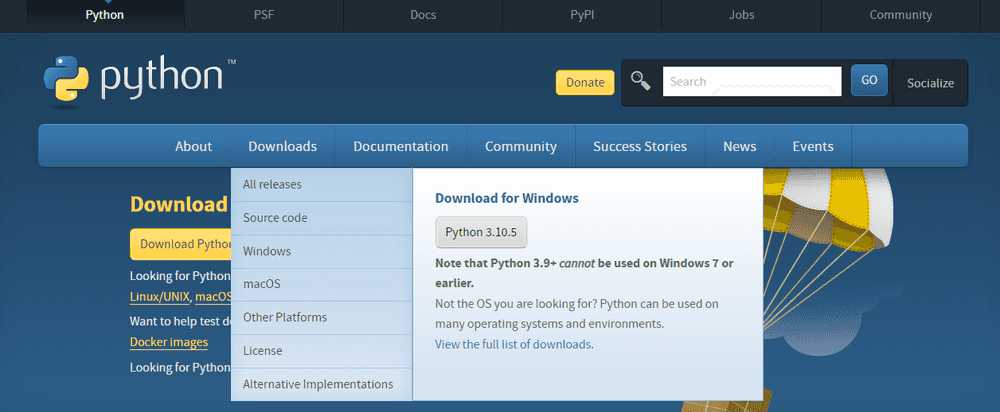
아래와 같이 다운로드 가능한 버전을 보여주는데, Stable Releases에 있는 버전을 선택하시는 것이 좋습니다. 더 오래 지원되는 버전이기 때문에 특별히 이유가 없다면 Stable을 사용하는 것이 좋고, 새로 나온 버전을 꼭 써야한다면, 써보고 싶다면 Pre-releases의 버전을 선택하셔도 됩니다.
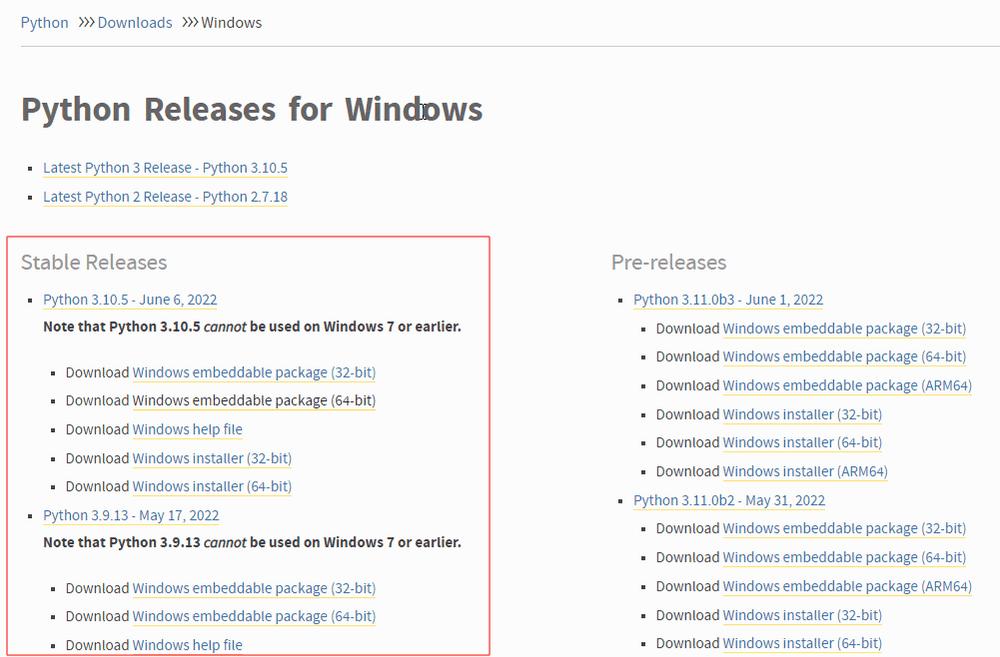
버전을 선택했다면 32-bit, 64-bit 아키텍쳐도 선택하셔서 PC에 맞는 파일을 다운로드하시면 됩니다.
2. Python 설치하기
다운로드 받은 설치 파일을 실행하면 파이썬을 설치를 할 수 있습니다.
여기서 Add Python 3.10 to PATH처럼, PATH를 자동 설정해주는 메뉴를 체크합니다. 이것을 체크하면 직접 PATH에 파이썬 실행 경로를 추가하지 않아도 되며, cmd같은 명령 프롬프트에서 python 명령어를 사용할 수 있습니다.
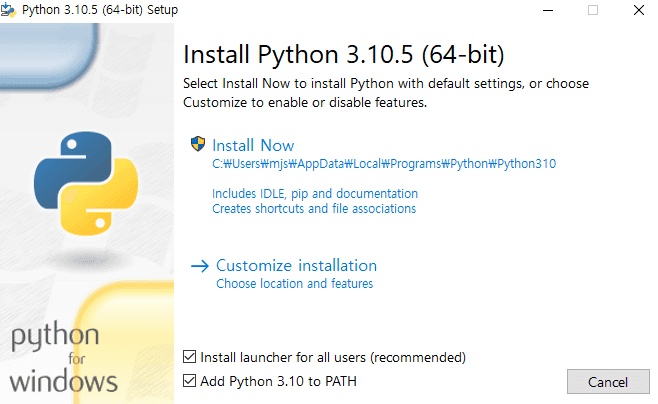
PATH를 선택하고 Install Now를 클릭하여 설치를 진행합니다.
3. Python 실행하기
파이썬 설치가 끝났다면, Window 키를 누르고 python을 검색하면 Python 앱을 실행할 수 있습니다.
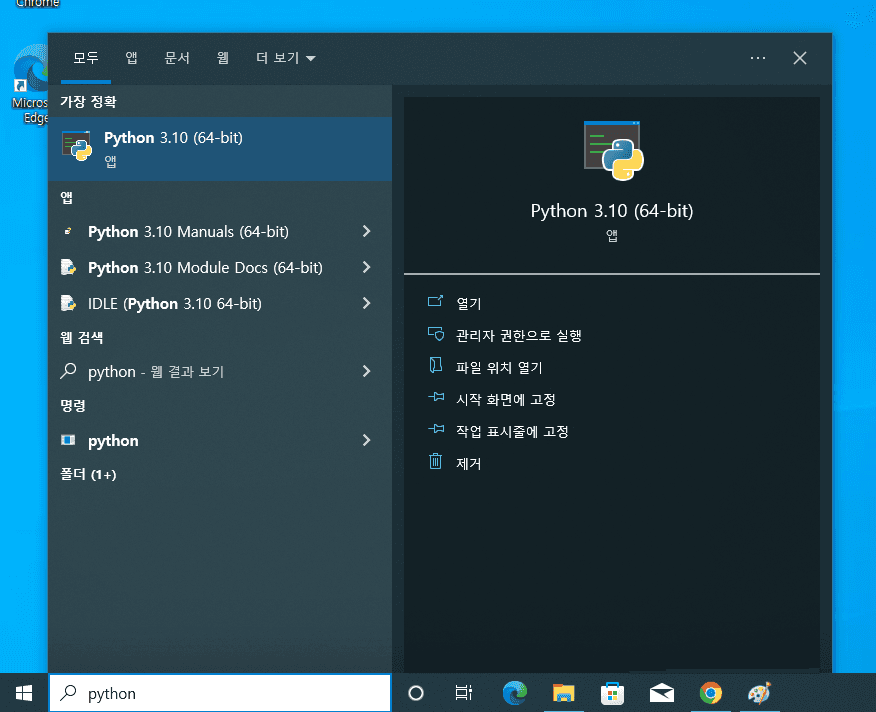
4. Python 버전 확인, 명령 프롬프트에서 사용하기
Window 키를 누르고 cmd를 검색하여 명령 프롬프트를 실행합니다.
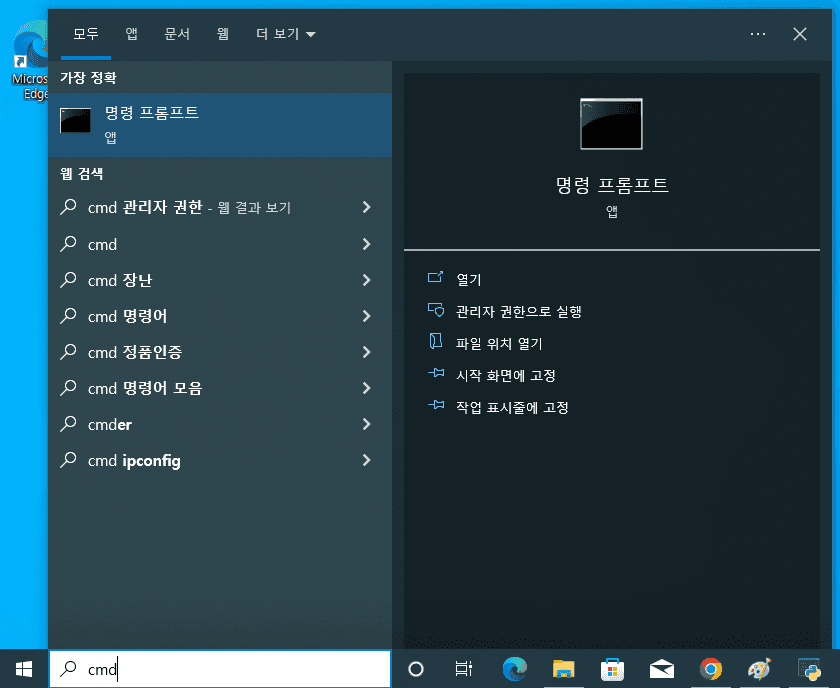
설치할 때 PATH에 파이썬의 실행 경로를 추가했기 때문에, 아래와 같이 python --version을 입력하면 파이썬이 실행되며 버전을 출력합니다.
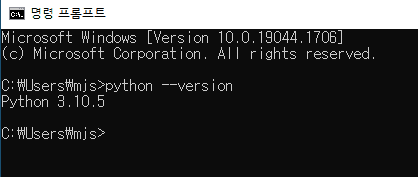
5. pip 사용하기
위와 같이 파이썬을 설치하면 기본적으로 pip도 설치되고 PATH도 등록되어있습니다. 명령 프롬프트에서 pip를 사용할 수 있습니다.